Darstellung
Email Address Censor (Email Address)
Überblick
Mit dem Baustein Email Address kann die Anzeige von Emailadressen zensiert werden.
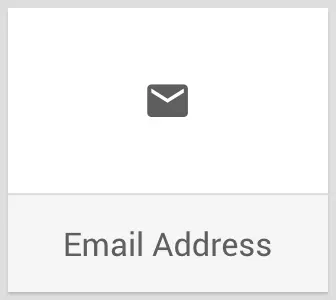
Wird der Baustein im Workflow verwendet, erhält der Baustein standardmäßig einen generisch beschreibenden Namen: Email Address Censor wird zu Email Address.
Den Baustein findest du unter: Workflow-Baukasten → DO → Helpers → String → Censor
Beispiel
Die Emailadressen sollen für bestimmte Anwendergruppen zensiert werden.
Konfigurationsoptionen
Der Baustein hat folgende Konfigurationsoptionen:
.webp)
- Name: Bezeichnung des Bausteins
- Placeholders: Liste der verfügbaren Platzhalter
- Email Address: Definition der zu zensierenden Emailadresse. Platzhalter möglich.
Output des Bausteins
Aus dem String einer klaren Emailadresse wie Beispiel@Email.de wird der "zensierte" String B\*\*\*l@E\*\*\*l.de.
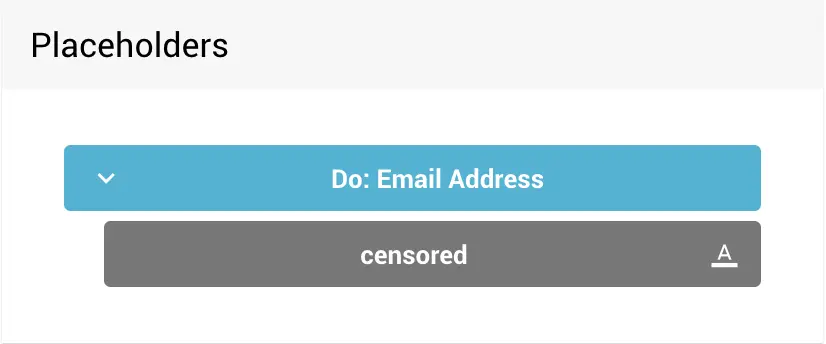
Email Address konfigurieren
Öffne den Konfigurationsdialog des Bausteins über mehr →edit.
Gib im Feld Name eine treffende Bezeichnung ein. Zum Beispiel: „Email Censor“
Gib im Feld Email Address die Emailadresse an die zensiert werden soll. Hierfür kannst du auch Platzhalter verwenden. Der erwartete Datentyp ist ein String.
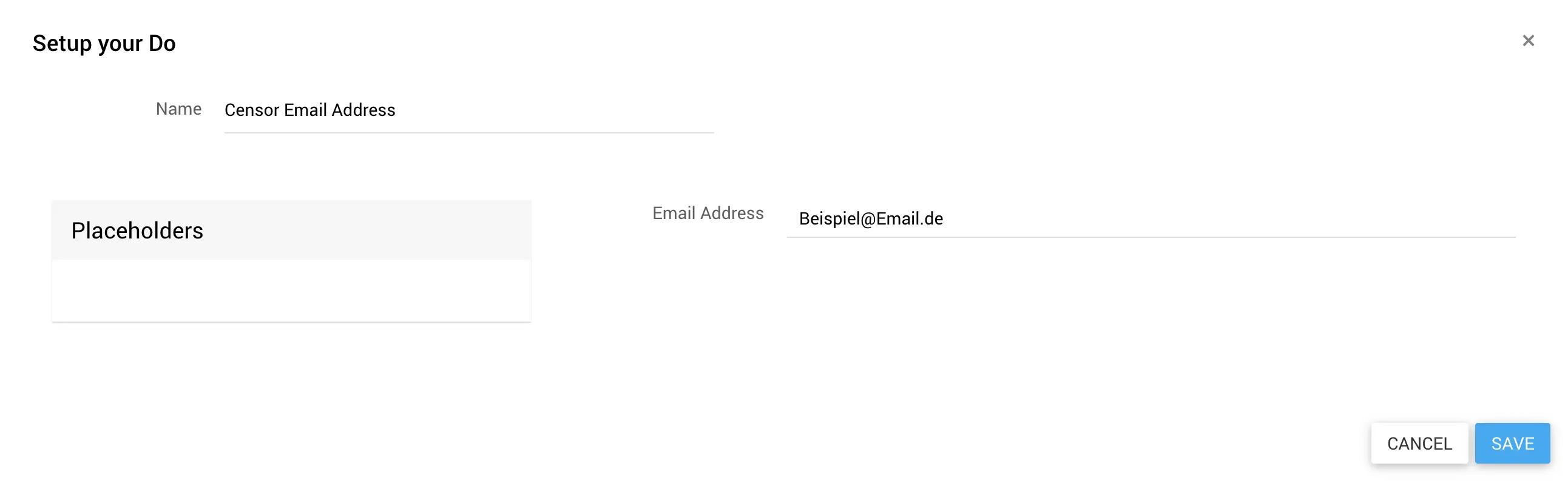
Klicke auf SAVE.
✓ Der Email Censor ist gesetzt.
Verwandte Themen
Weitere Informationen
-
